Guida – Come usare Apple Pay con le carte Unicredit
Se si è alla ricerca di un sistema di pagamento sicuro e veloce una delle soluzioni più interessanti può essere rappresentata da Apple Pay. Per usufruire di questo sistema bisogna semplicemente:
- possedere un device “Apple” idoneo;
- avere una carta collegata a un conto corrente abilitato come ad esempio Unicredit, Hype e N26 (Fonte: sito N26, Unicredit, Banca Sella – Data rilevazione: 20/02/2018);
- aver effettuato il download dell’app che serve necessariamente per collegare questa carta al sistema Apple Pay.
Con Unicredit è possibile utilizzare Apple Pay, con quasi tutte le sue carte, comprese quelle prepagate o di debito (bancomat) come MyPay e MyOne. Il pagamento potrà essere fatto, se si hanno i requisiti minimi necessari, negli esercizi in cui è esposto uno o entrambi di questi ‘loghi’:
Che cosa serve?
Approfondendo il discorso appena fatto, anche le condizioni necessarie per usare Unicredit Apple Pay sono essenziali. Nel particolare è sufficiente:
- avere Apple Pay e l’app Monhey sul proprio device (che può essere un MacBook con Safari, iPhone o iPad, oppure Apple Watch);
- aggiungere le proprie carte sull’app (fino ad un massimo di 8 per singolo device), facendo attenzione che non rientrino in quelle escluse che sono quelle con le prime 6 cifre pari a: 542284 / 546330 / 510247 / 518962 / 520678 / 521808 / 529410 / 535314 / 552615 / 401810 / 406314 / 423121 / 400326 / 401805.
Data rilevazione: 20/02/2018 – Fonte: sito UniCredit.
Attenzione! Anche se si è correntisti di Unicredit e si ha l’app Monhey attivata sul proprio device, la card può essere registrata solo se è collegata al conto UniCredit.
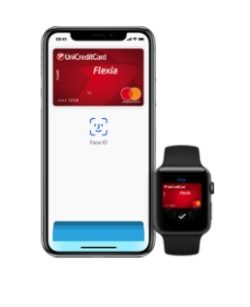
Come registrare una carta?
La registrazione della propria card potrà avvenire sia dall’app Unicredit che dal wallet Apple Pay. Vediamo le due alternative:
App Monhey
Una volta installata l’app, per registrare le carte nel wallet, non si dovrà fare altro, che:- Selezionare “Apple Pay” come modalità di pagamento all’interno dell’app Monhey cliccando su “Attiva” e fare l’identificazione tramite la funzione Touch ID con il finger print. Con Mac su Safari, scegliendo Apple Pay bisogna concludere la procedura utilizzando un iPhone o Apple Watch mentre con MacBook Pro è funzionante sempre il Touch ID;
- attendere l’arrivo del codice di verifica tramite sms sul device che si sta usando;
- inserire nell’apposito spazio il codice di verifica ottenuto;
- inserire i dati della carta che si vuole aggiungere al portafoglio di Apple Pay dopo aver accettato le condizioni di utilizzo.
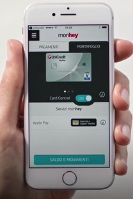
Wallet Apple Pay
In questo caso la procedura parte entrando nel wallet installato sul device e facendo ‘tap’ sul simbolo ‘+’. Questo ci permetterà di aggiungere la nostra carta semplicemente scansionandola con la fotocamera. E’ necessario attendere la conferma dell’accoppiamento che avviene normalmente dopo una breve verifica dei requisiti da parte di UniCredit.
Come pagare con il proprio device Apple su Pos
Altri prodotti UniCredit
- Conto MyGenius
- Telepass Family e Viacard Unicredit
- Prestito Unicredit
- Mutuo Valore Italia
- Subito Banca Store
- Fondo pensione Unicredit
- Conto deposito Unicredit
- Pos virtuale Unicredit
- Unicredit First
- Buddybank
- Numero verde Unicredit
- Monhey
- MilleGenius
- Imprendo
- Unicredit Investimenti
- Unicredit Apple Pay
Il pagamento, grazie anche alla funzione finger print è veloce. Infatti una volta abilitata l’app e selezionata la carta con cui effettuare il pagamento, non si dovrà fare altro che avvicinare il device Apple al pos contactless tenendo il dito sul tasto per il riconoscimento finger print. Il pagamento avviene quasi all’istante senza dover far altro tipo di conferma.
Come fare i pagamenti online
Se si desidera usare Apple Pay online attraverso l’impiego di una delle carte Unicredit bisogna prima accertarsi che la modalità sia prevista dal sito sul quale fare l’acquisto (ad esempio al 20/02/2018 si segnalano tra gli altri eprice e Unieuro).
A questo punto si dovrà scegliere la carta da usare e dare la conferma per la conclusione del pagamento usando sempre la funzione Touch ID appoggiando il dito sul tasto finger print per il riconoscimento. Se si usa un Mac che non è abilitato a questa funzione si completerà il tutto avvicinando un iPhone oppure un iPad.
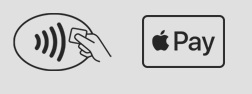
N.B. Con Apple Watch non è possibile fare un acquisto online ‘diretto’. Lo smart watch può infatti essere utilizzato solo come chiusura di un acquisto con Mac su browser Safari, mentre con iPhone e iPad ci sono entrambe le possibilità, ovvero sia acquisto diretto che come ausilio al Mac.
Come scegliere la carta da usare?
Se è stata registrata più di una carta Unicredit, allora si hanno due possibilità:
- Scegliere la carta con cui si vuole pagare avvicinando il device al pos senza mettere il dito sul tasto per il finger print e scorrendo le varie carte riportate sul display. Quando si individua la carta con cui pagare basta mettere il dito sul tasto del Touch ID;
- Optare per la funzione “Carta predefinita” prima di avvicinare il device Apple al Pos.
Con cosa si può usare il sistema di pagamento di Apple?
Così come non tutte le carte emesse da UniCredit possono essere usate per Apple Pay, allo stesso modo non tutti i device di Apple possono essere usati per fare i pagamenti. In particolare i modelli abilitati sono:
- iPhone dalla versione 6;
- Apple watch: tutti i modelli;
- iPad nelle versioni iPad Pro, iPad Air 2, iPad mini 3;
- Mac con uso di browser Safari.
Tuttavia bisogna considerare che ci possono essere dei limiti nel tipo di “mezzo” con il quale effettuare il pagamento. In particolare potremmo trovarci di fronte alle seguenti ‘condizioni’:
